Cómo habilitar menús ocultos en un teléfono Android


Nota del editor: Tenga en cuenta que esto fue escrito hace varios años y afecta a las primeras versiones de Android. Su versión moderna variará enormemente.
Antes de comenzar, deberá asegurarse de tener instalada una aplicación que agregue el "ocupaciones"A su creador de accesos directos.
Requisitos:
- Un teléfono con Android. (Solo he probado esto en la versión 2.1 y superior)
- Un lanzador de pantalla de inicio personalizado, sugiero Launcher Pro. (¡es gratis!)
ADW Launcher y otros también funcionan, pero los pasos a continuación se muestran con Launcher Pro.
¿Todo listo? Empecemos.
Paso 1
Ve a tu pantalla de inicio (usando un lanzador personalizado) y Pulsación larga en una vacío punto; al contado.
Debería aparecer el menú "Agregar a la pantalla de inicio"; Grifo Atajos.
Esto también funciona con el iniciador ADW, pero el proceso se cambia a Acceso directo personalizado> Elija su actividad> Actividades
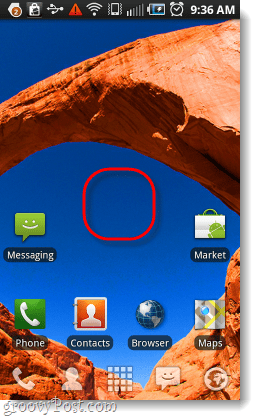
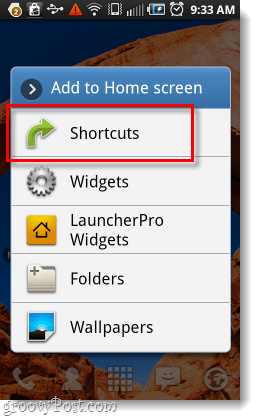
Paso 2
Desde el siguiente menú, Seleccionar Ocupaciones. * Ahora debería estar en una pantalla negra con una lista de actividades telefónicas. Bajar deslizándose a cualquier actividad que pueda encontrar con "menú oculto" en el nombre. (por ejemplo, en mi Samsung Galaxy S Epic 4G se llamaba com.android.hiddenmenu).
Grifo la entrada del menú oculto y, a continuación, verá una lista de todos los menús ocultos en su teléfono. Desde aquí puedes acceder a cualquiera de ellos.
* *Tenga en cuenta que esto puede llamarse de otra manera si está utilizando un iniciador que no sea Launcher Pro.
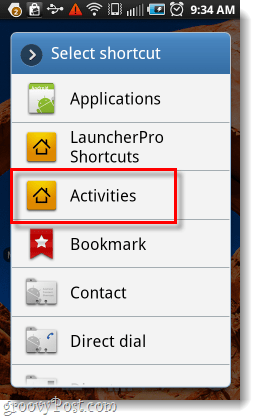
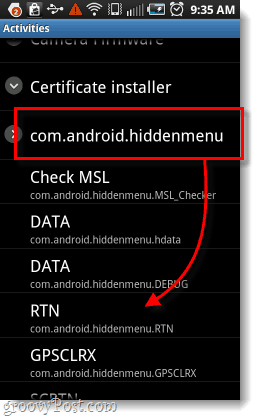
¡Hecho!
Ahora tienes un acceso directo a uno de tus ocultosmenús en su pantalla de inicio, y puede seguir agregándolos al contenido de su corazón. Primero elegí el menú oculto RTN porque varias personas se preguntaban cómo acceder a él en teléfonos que no admiten los códigos # después de leer nuestro artículo anterior. Espero que esto te ayude con tu teléfono Android, ¡y no dudes en publicar un comentario a continuación con tus resultados!
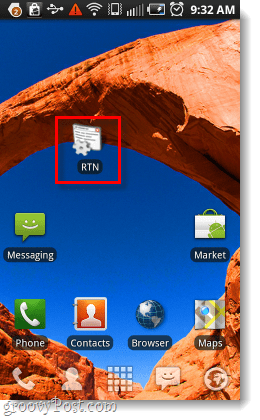
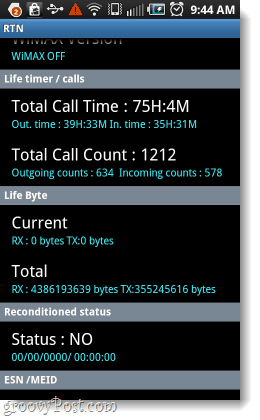










Deja un comentario